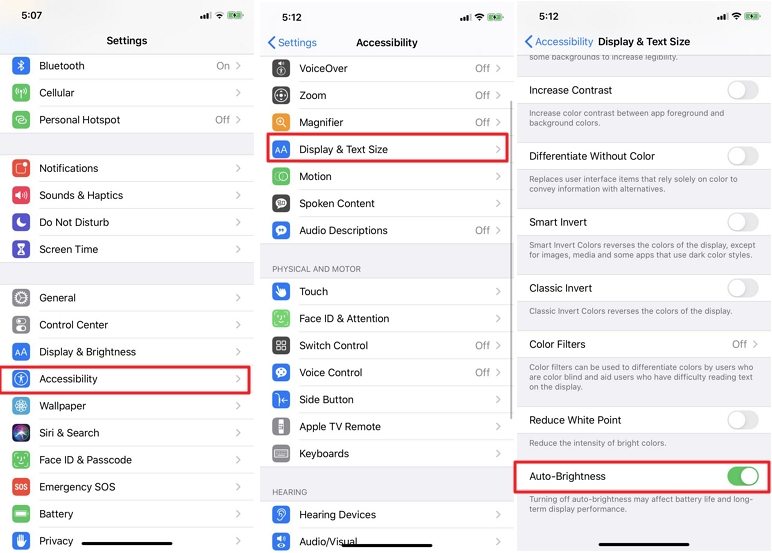iPhone Hijau, Mengapa dan Cara Membetulkan
oleh Dzafri Ahmad Dikemas kini pada 12-14-2022 / Dikemas kini untuk Masalah iPhone
Skrin hijau iPhone 13 ada dalam senarai masalah paparan iPhone. Beberapa pengguna mengadu bahawa wujud warna hijau yang ketara pada iPhone 13 apabila tahap kecerahan paparan ditetapkan kepada tahap 90% atau lebih rendah. Isu paparan warna hijau yang serupa juga wujud di iPhone 11/X/XS sebelum ini. Kami telah buat kajian dan ada beberapa cara yang boleh diguna untuk membaiki skrin hijau iPhone. Sila rujuk artikel kami untuk butiran lanjut.
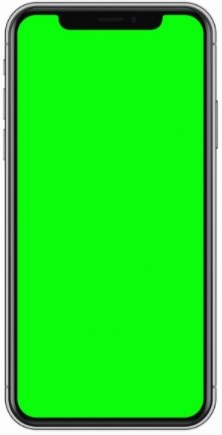
- Bahagian 1. Apakah Punca Skrin Hijau iPhone?
- Bahagian 2. Cara Mengatasi Skrin Hijau iPhone?
- Bahagian 3. Baiki iOS untuk Membaiki Layar Hijau iPhone
Bahagian 1. Apakah Punca Skrin Hijau iPhone?
Ada beberapa sebab untuk ini. Masalah skrin hijau iPhone berlaku secara rawak selepas buka peranti, sedikit semasa mula semula iPhone dan beberapa situasi yang lain. Malangnya, kami tidak akan dapat menentukan sebab yang tertentu yang menyebabkan masalah ini pada iPhone anda. Tetapi jangan risau, kami telah senaraikan sebab lazim yang boleh menyebabkan skrin iphone bertukar warna hijau. Mari kita tengok.
- Burn-in skrin.
- Tetapan paparan yang tidak betul.
- Sistem iOS bug.
- Skrin OLED / LED atau pemandu litar rosak.
- Kerosakan air.
Bahagian 2. Cara Mengatasi Skrin Hijau iPhone?
Berikut ialah beberapa cara yang boleh membaiki masalah skrin hijau iPhone. Semua cara disenaraikan di bawah, bersama dengan langkah terperinci.
- Cara 1. Mulakan Semula iPhone Anda Secara Paksa
- Cara 2. Tukar Tetapan Paparan Pada iPhone
- Cara 3. Tetap Semula Semua Tetapan pada iPhone Anda
- Cara 4. Kemas kini kepada iOS terkini untuk Baiki Masalah Skrin Hijau iPhone
Cara 1. Mulakan Semula iPhone Anda Secara Paksa
Mula-mula, kami mengesyorkan mulakan semula secara paksa untuk membetulkan skrin hijau iPhone. Ini adalah penyelesaian yang agak umum dan mudah, tetapi boleh menyelesaikan beberapa isu kecil dengan peranti.
Jadi, anda patut menyemaknya. Kini, kaedah mulakan semula secara paksa pada iPhone agak berbeza. Model yang lebih lama dilengkapi untuk kombinasi butang tertentu, tetapi yang lebih baru tidak. Jadi, kami telah menyenaraikan semua variasi di bawah.
- Untuk iPhone 8 dan Lebih Baru: iPhone generasi seterusnya menggunakan kombinasi butang yang berbeza sama sekali. Ketik butang Kelantangan Naik dan kemudian ketik butang Kelantangan turun. Sekarang, tahan butang Kuasa sehingga logo Apple kelihatan pada skrin.
Untuk iPhone 7/7Plus: Anda perlu menahan Kuasa dengan butang Kurangkan Kelantangan. Tahan selama 10 saat dan lepaskan apabila logo Apple dipaparkan.

- Untuk iPhone 6S/6S Plus/SE: Tahan butang Kuasa dan Home secara serentak. Lepaskan butang sebaik sahaja logo Apple dipapar.
Cara 2. Tukar Tetapan Paparan Pada iPhone
Jika mulakan semula paksa tidak berjaya, maka anda harus bekerja pada pengurusan paparan untuk menetapkan warna hijau pada skrin iPhone. Pengurusan paparan bukan satu langkah prosedur; terdapat beberapa perkara yang boleh anda lakukan dan fikirkan yang mana satu berfungsi untuk iPhone anda. Kesemuanya diperincikan di bawah. Semak mereka.
1. Dayakan ciri Auto-kecerahan
Mula-mula, kami akan mendayakan ciri kecerahan automatik.
- Ketik pada 'Umum' di bawah 'Tetapan'.
- Kemudian, pergi ke 'Kebolehaksesan'.
Anda akan menemui pilihan 'Paparan Penginapan' di sana. Gunakannya untuk mendayakan kecerahan automatik.

2. Dayakan Nada Sejati
- Pergi ke 'Tetapan' pada iPhone anda.
- Ketik pada 'Paparan & Kecerahan'.
Akhir sekali, ketik pada 'Tone' dan dayakan True Tone.

3. Tetapkan masa kunci auto yang singkat
- Ketik pada 'Paparan & Kecerahan' di bawah 'Tetapan'.
- Ketik pada 'AutoKunci' dan tetapkan masa autokunci yang singkat.
4. Mendayakan Kawalan Kecerahan Automatik
- Ketik pada 'Umum' di bawah 'Tetapan'.
- Kemudian, pergi ke 'Paparan & Kecerahan'.
- Anda akan menemui pilihan 'Automatik' di sana. Dayakan ciri kawalan kecerahan automatik di sini.
Betulkan 3. Tetapkan Semula Semua Tetapan pada iPhone Anda
Jika pengurusan paparan tidak berjaya dan anda masih bermasalah dengan skrin hijau iPhone X, kemudian tetapkan semula semua tetapan pada iPhone anda. Jika anda menetapkan semula semua tetapan pada iPhone anda, perkara yang anda akan mendapat sukar untuk anda, sudah pasti. Tetapi itu hanya untuk masa yang terhad. Kelebihannya ialah tetapan semula ini mungkin membetulkan warna hijau pada paparan iPhone anda. Mari lihat langkah-langkahnya.
- Buka 'Tetapan' pada iPhone anda dan ketik pada 'Umum'.
- Ketik pada 'Reset'.
Cari pilihan 'Tetapkan Semula Semua Tetapan' di bawah 'Tetapkan Semula'.

Semua tetapan tersuai anda pasti akan hilang dalam masa beberapa minit. Selepas itu, but semula iPhone dan semak sama ada skrin hijau telah hilang pada not.
Betulkan 4. Kemas kini kepada iOS terkini untuk Betulkan Skrin Hijau iPhone 14
'Bagaimanakah saya boleh membetulkan skrin hijau pada iPhone X saya?' Apple mengatakan bahawa ia mengetahui laporan pelanggan yang berkaitan dengan isu ini dan sedang menyiasat. Dan ia cuba membetulkan isu skrin hijau pada iPhone 14/13/12/11/11 Pro/X dalam iOS 16. Panduan ini menunjukkan bahawa Apple mungkin yakin bahawa ia boleh membetulkan isu skrin hijau iPhone dalam kemas kini perisian.
Tidak jelas sama ada isu itu berkaitan dengan sistem iOS tetapi anda boleh cuba mengemas kini iOS melihat sama ada kemas kini iOS baharu Apple akan menyelesaikan pepijat ini atau tidak.
Bahagian 3. Baiki iOS untuk Membaiki Layar Hijau iPhone
Masalah skrin hijau iPhone 13 nampaknya berlaku secara rawak apabila kecerahan paparan ditetapkan kepada sekitar 90% dan lebih rendah, atau selepas membuka kunci peranti. Dan ramai orang menghadapi masalah warna hijau pada iPhone 13 selepas mengemas kini kepada iOS 16. Jadi, cara terbaik untuk membetulkan skrin hijau kematian iphone ialah menggunakan perisian profesional - Tenorshare ReiBoot, yang membetulkan gangguan dengan iOS dengan membaiki sistem. Kini, terdapat beberapa program yang tersedia untuk tugasan ini.
- Lengkapkan pemasangan ReiBoot pada komputer.
Selepas itu, sambungkan peranti iOS dan jalankan ReiBoot. Pilih 'Repair Operating system' pada antara muka utama.

Selepas itu, klik pada 'Betulkan Sekarang' dan teruskan.

Kemudian, muat turun perisian tegar yang diperlukan. Tetapkan laluan dan klik 'Muat Turun'.

Apabila perisian tegar telah dimuat turun sepenuhnya, klik butang 'Baiki Sekarang' di bawah.

Membaiki iOS dengan ReiBoot akan membetulkan banyak isu skrin termasuk skrin iphone yang berkelip hijau, skrin hitam kematian, dsb. Ini adalah cara terbaik untuk menyelesaikan masalah ini, ingatlah itu.
Ringkasan
Skrin hijau iPhone adalah salah satu masalah yang paling kerap berlaku dan membimbangkan yang dihadapi oleh pengguna. Tetapi ia boleh diperbaiki, hanya gunakan penyelesaian yang telah kami bincangkan dalam artikel. Mereka sepatutnya membantu. Jika anda masih menghadapi masalah, kemudian gunakan Tenorshare ReiBoot dan betulkan keseluruhan sistem.
Soalan Lazim tentang Skrin Hijau iPhone
1. Mengapa Terdapat Tint Hijau pada iPhone Saya?
Jadi, mengapa skrin iPhone saya berwarna hijau? Nah, isu hijau skrin iPhone yang kebanyakannya dianggap telah muncul disebabkan oleh isu perisian tegar dalam kebanyakan kes, tetapi dalam beberapa situasi, masalah yang sama juga disebabkan oleh masalah iOS atau perisian yang rosak.
2. Bagaimanakah cara saya membetulkan skrin hijau iPhone 13 saya?
Membetulkan masalah skrin hijau iPhone 11 adalah mudah. Anda boleh melakukan mulakan semula paksa yang mudah; jika masalahnya kecil, maka ia harus diperbaiki. Jika tidak, anda boleh melaraskan tetapan paparan, menetapkan semula semua tetapan atau mengemas kini iOS untuk menyelesaikan masalah. Jika tiada apa-apa yang berkesan, anda boleh menggunakan alat pembaikan iOS profesional - Tenorshare ReiBoot.
3. Apakah maksudnya apabila skrin iPhone anda menjadi hijau?
iPhone 12 (mini), iPhone 12 Pro(Max) memaparkan kelipan, cahaya hijau atau kelabu atau variasi pencahayaan lain yang tidak diingini apabila kecerahan paparan ditetapkan kepada sekitar 90% dan lebih rendah atau dalam keadaan lain. Warna hijau skrin iPhone yang serupa turut menjejaskan beberapa model iPhone 11, 11 Pro, X dan XS apabila membuka kunci peranti atau kadangkala memulakan semula iPhone.
- Betulkan iPhone tersekat pada mod pemulihan;
- Betulkan iPhone saya tersangkut pada Logo Apple,Skrin iPhone menjadi hitam, Turun taraf iOS, iOS 16 Tersekat pada Langkah Pasang Sekarang, etc.
- Menyokong semua model iPhone dan iOS 16 terbaharu dan lebih awal.